I dagens farlige nettverden er ikke gammeldags virusbeskyttelse nok. Ikke bare trenger du å beskytte deg mot alle slags nye trusler, men du må sørge for at alle enhetene dine er sikret.
McAfee Total Protection er en kraftig sikkerhetspakke som lover å beskytte enhetene dine mot trusler, og den tilbyr mange andre funksjoner å starte opp. La oss ta en titt på det.
Starter
Gå til McAfee Total Protection-side for å begynne og klikk på Gratis nedlasting knapp. Tjenesten fungerer på Windows 7 til 10, macOS, Android og iOS. Last ned installasjonsprogrammet for en prøvelisens.
Kjør den, og la deretter programmet gå gjennom installasjonsprosessen. Den vil utføre flere automatiserte oppgaver mens den gjør det. Dette vil sannsynligvis ta noen minutter, så sitt godt.
Når installasjonen er fullført, er du klar til å starte McAfee Total Protection gratis prøveversjon.
Vi tar en titt på Windows for å starte; Mac-versjonen er lik.
Bruke McAfee Total Protection på skrivebordet
Når du har installert programvaren, bør du se et vindu som ber om e-postadressen din. Skriv inn for å aktivere automatiske oppdateringer og for å få en e-post med nedlastingskoblinger for de andre enhetene dine.
Klikk deretter Kom i gang for å kjøre gjennom det automatiske førstegangsoppsettet.
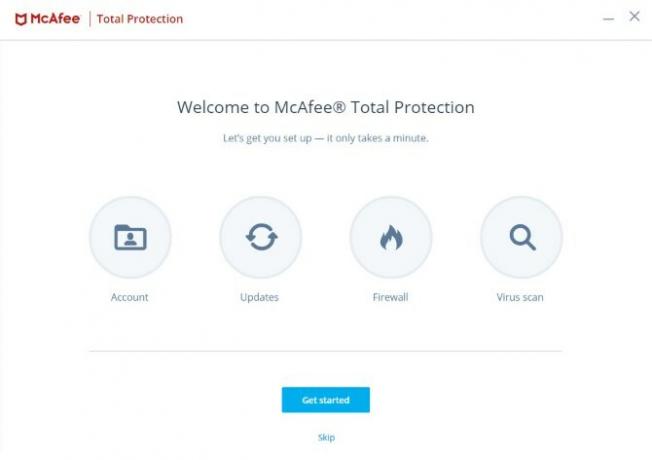
La oss gå gjennom de forskjellige fanene og se hva de gjør.
Hjem
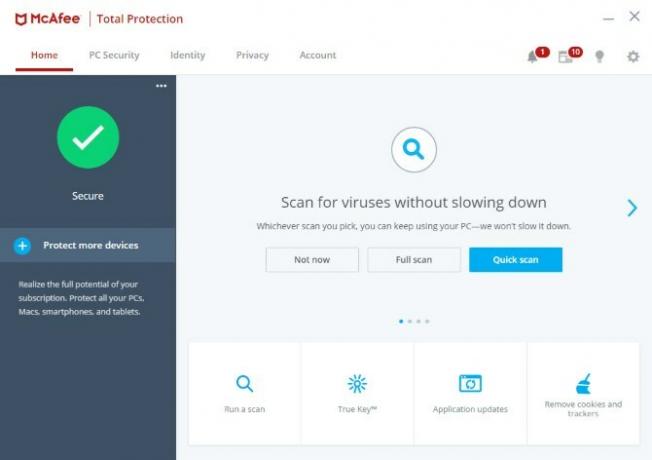
På denne fanen vil du se en oversikt over din nåværende status. Venstre side viser Sikre på et øyeblikk om alt er i orden, og forteller deg hva som må fikses hvis det ikke er det.
Langs bunnen ser du lenker for viktige funksjoner:
- Kjør en skanning lar deg kjøre en rask eller full skanning for å sjekke PC-en for trusler.
- Ekte nøkkel er McAfees passordbehandler, tilgjengelig uten ekstra kostnad som en del av abonnementet ditt.
- Applikasjonsoppdateringer vil se etter oppdateringer til både Windows og installerte programmer, slik at du kan bruke de nyeste sikkerhetsoppdateringene.
- Fjern informasjonskapsler og trackere skanner datamaskinen din for informasjonskapsler og andre midlertidige filer som kan spore deg.
PC-sikkerhet
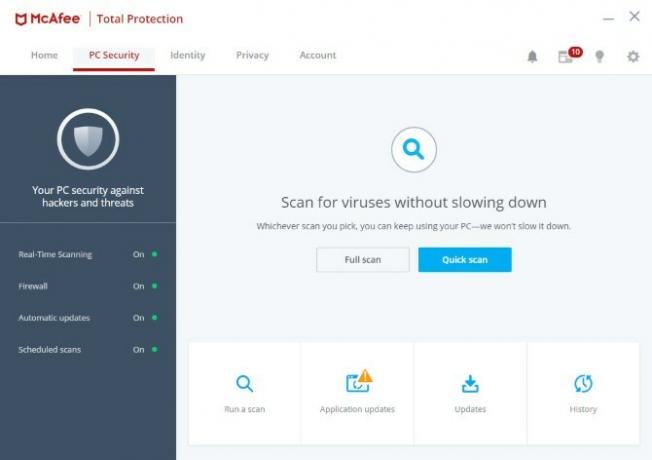
På neste fane finner du selvfølgelig informasjon relatert til systemets beskyttelse. Lys på venstre side gir deg beskjed hvis noe viktig, for eksempel sanntidsskanning eller automatiske oppdateringer, er deaktivert. Du kan klikke på en av disse oppføringene for å justere dem.
Langs bunnen vil du se det samme Kjør en skanning og Applikasjonsoppdateringer verktøy som på Hjem fanen. Det er også en Oppdateringer alternativ som lar deg se etter oppdateringer til McAfee-programvaren. De Historie alternativet gir en logg over McAfees aktiviteter.
Identitet
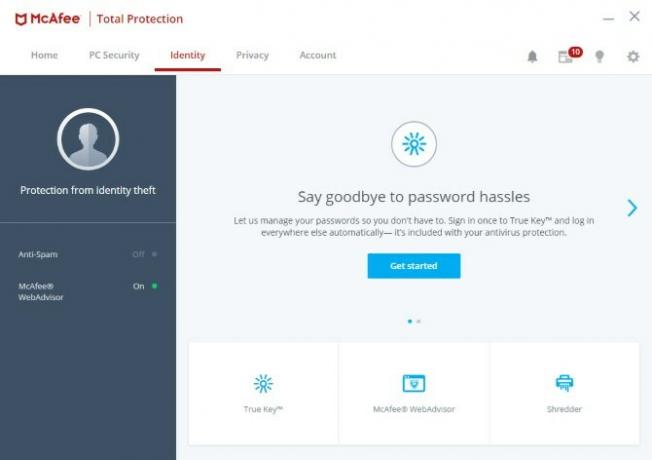
Denne fanen samler verktøy som beskytter identiteten din på nettet. Bruk knappene til venstre for å hoppe til installasjonssiden for McAfee WebAdvisor-nettleserutvidelsen, eller juster anti-spam-funksjonen.
Nederst finner du lenker til True Key og WebAdvisor. Det er også en Makuleringsmaskin funksjon, som lar deg slette filer permanent slik at de ikke kan gjenopprettes Slik sletter du filer sikkert fra harddisken eller SSD-en din i WindowsVisste du at filer faktisk aldri blir slettet? Det er derfor de kan gjenopprettes; av deg eller noen andre. Hvis dette får deg til å føle deg ukomfortabel, lær hvordan du sletter filer på en sikker måte. Les mer .
Personvern
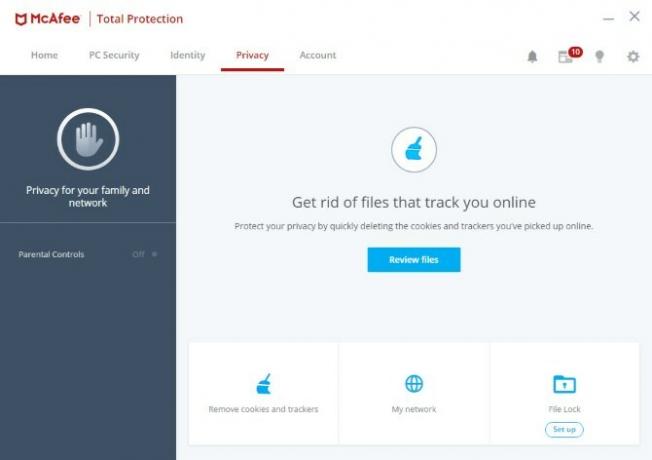
På denne fanen finner du en annen lenke til verktøyet for fjerning av informasjonskapsler. Det er også en Foreldre kontroll funksjon du kan aktivere for å beskytte familiens surfing.
Mitt nettverk lar deg se detaljer om de forskjellige maskinene på hjemmenettverket ditt. Avrunding av denne kategorien er Fillås, som lar deg låse opp viktige filer for å holde dem unna inntrengere.
Regnskap
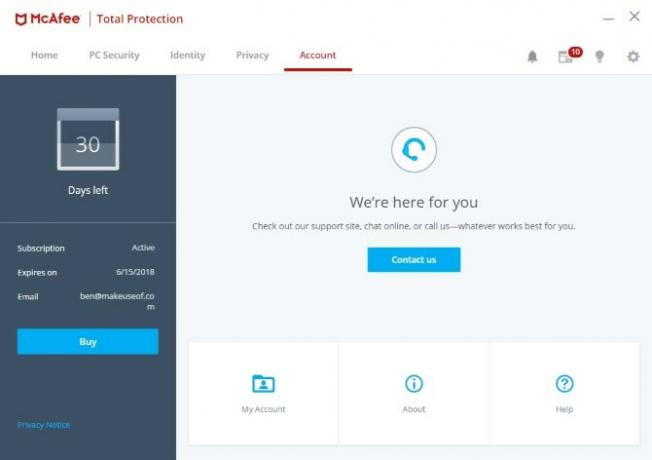
Den siste fanen gir deg tilgang til noen funksjoner i McAfee-kontoen din. Klikk Kjøpe på venstre side for å utvide prøveversjonen til et fullt abonnement. Du kan også klikke Min konto for å åpne kontosiden din på nettet. Hjelp gir tilgang til noen veiledninger om bruk av programvaren samt et kontaktalternativ for McAfee-støtte.
Andre skrivebordsfunksjoner
Øverst til høyre i vinduet ser du noen få ikoner:
- De Klokke samler inn nylige varsler fra de ulike funksjonene i appen.
- Nyheter samler nylige sikkerhetsrelaterte historier.
- De Lyspære lar deg ta den guidede turen igjen.
- De Innstillinger utstyr lar deg justere ulike alternativer. Denne menyen lar deg enkelt slå på eller av ulike komponenter i McAfee Total Protection, sjekke karantenen og endre noen programalternativer.
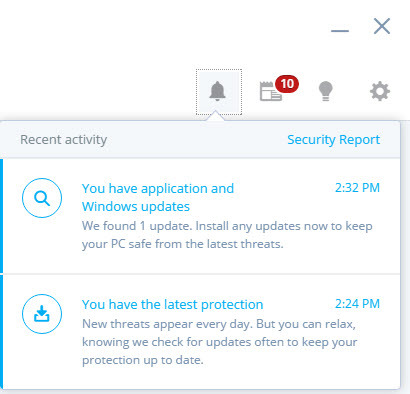
Bruke McAfee Total Protection på mobil
For å installere McAfee på din iPhone eller Android-telefon, klikk på Beskytt meg link under Mobil beskyttelse i e-posten du mottok fra McAfee da du registrerte deg med e-postadressen din. Hvis du ikke fikk det, klikk Beskytt flere enheter på Hjem fanen og du kan skrive inn e-posten din der.
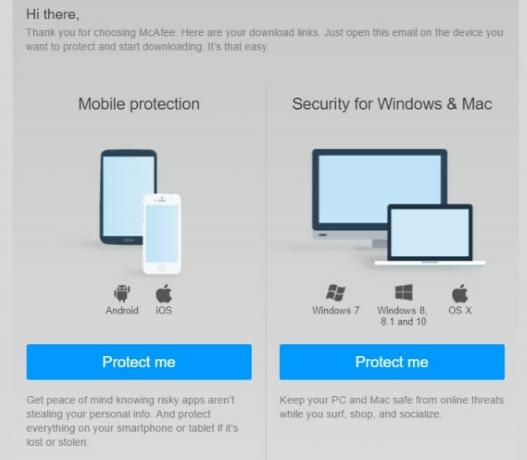
Bytt til Mobil fanen på den resulterende siden og legg merke til Aktiviseringskode, og installer deretter appen for Android eller iOS.
Vi dekker Android foreløpig, men iOS-appen er lik. Åpne appen når den er installert, godta personvernforespørselen og vent til det første oppsettet er fullført. Du må gi McAfee tilgang til noen få funksjoner på enheten din, for eksempel tilgjengelighet. Deretter må du skrive inn aktiveringskoden for å få alle funksjonene til appen.
Trykk på de tre prikkene Meny -knappen i øvre høyre hjørne, og velg deretter Kjøp nå. Gi appen eventuelle tilleggstillatelser den trenger, og trykk deretter på Har du en aktiveringskode? nær bunnen av siden. Skriv inn eller lim inn koden i boksen, og klikk Fortsette. Lag en PIN-kode for å beskytte enheten din.
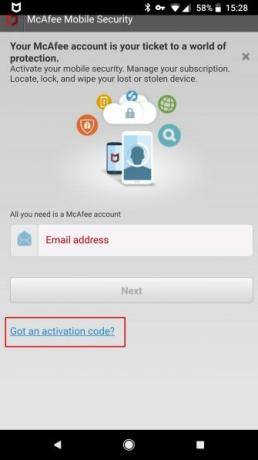
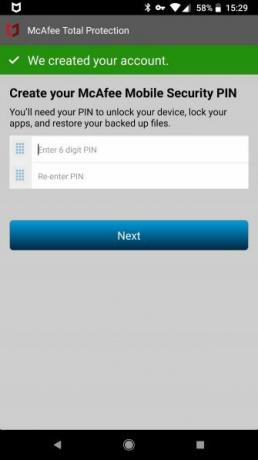
Mobilfunksjoner
Tilbake på hovedmenyen vil du se en liste over McAfees mobilfunksjoner:
- Sikkerhetsskanning: Skann enheten din for trusler og oppdater definisjonene.
- Personvern: Sjekk hvilke apper som avslører din personlige informasjon, lås apper bak PIN-koden din, lag profiler for forskjellige brukere og blokker uønskede anrop.
- Batterioptimerer:De vanlige batterioptimeringsverktøyene Hvorfor RAM-forsterkere og Task Killers er dårlige for Android-en dinVed første øyekast høres RAM-forsterkere og oppgavedrepere ut utrolig nyttige, men en nærmere titt viser at de faktisk kan skade telefonen din i stedet. Les mer bor her, inkludert tømme minne og lagring.
- Finn enhet: Hvis du noen gang mister enheten din, bruk disse funksjonene til å lokalisere, fjernlåse, spore og tørke telefonen.
- Sikkerhetskopiering: Sikkerhetskopierer informasjonen din i tilfelle du mister den på grunn av tyveri eller en ødelagt enhet.
- Nettsikkerhet: Tilbyr innstillinger for å holde nettlesingen din trygg.
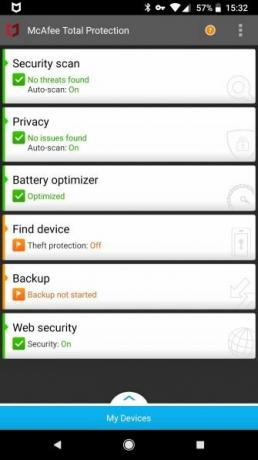
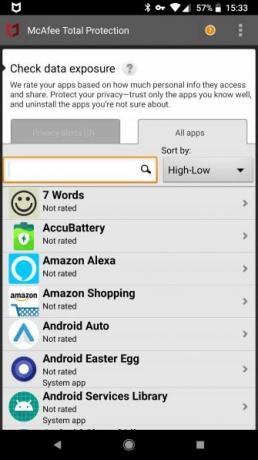
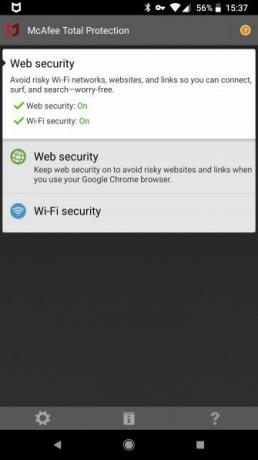
I mellomtiden kan du trykke på de tre prikkene Meny knappen øverst til høyre for å administrere Innstillinger for noen av disse funksjonene. Du finner også en Opplæringen her som gir mer informasjon om hva appen kan gjøre.
Prissetting
McAfee Total Protection er tilgjengelig i abonnementer med én enhet, fem enheter og 10 enheter. I skrivende stund er prisen for hver plan for ditt første år $24,99, $39,99 og $29,99 henholdsvis per år (nei, det er ikke en feil, 10 enheter er tilgjengelig med rabatt på dette tidspunktet).
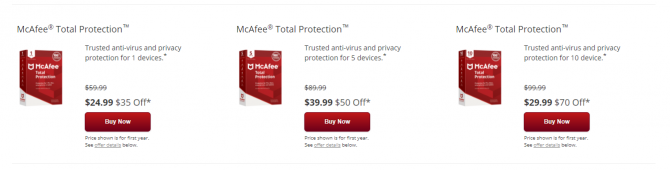
Hvert Total Security-abonnement kommer med McAfees 100 % garanti. Så lenge du beholder abonnementet til automatisk fornyelse, vil en McAfee-medarbeider fjerne eventuelle virus datamaskinen din fanger opp, eller du vil få full refusjon.
Klar til å bli beskyttet?
McAfees Total Protection-plan tilbyr solid antivirusbeskyttelse, pluss mye tilleggsutstyr. Hvis du har nok enheter til å bruke den på, er det en god avtale å kunne beskytte dem alle for én rettferdig pris. Mens Android-appens grensesnitt er litt utdatert, tilbyr det et stort utvalg sikkerhetsfunksjoner.
Du kan start din gratis prøveversjon i dag for å se om det er riktig for deg.
Ben er assisterende redaktør og sponset innleggssjef hos MakeUseOf. Han har en B.S. i Computer Information Systems fra Grove City College, hvor han ble uteksaminert Cum Laude og med utmerkelser i hovedfaget. Han liker å hjelpe andre og brenner for videospill som medium.

